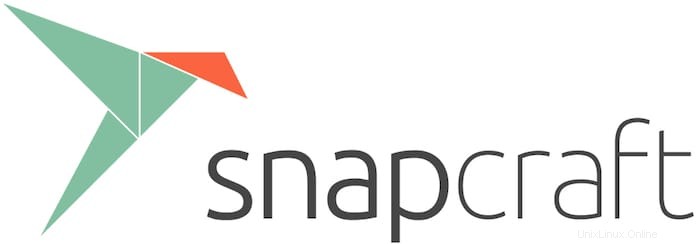
En este tutorial, le mostraremos cómo instalar Snap en Ubuntu 22.04 LTS. Para aquellos de ustedes que no sabían, Snap es una herramienta desarrollada por Canonical con el propósito de administrar paquetes. e implementación de software en Linux. Snap básicamente se ocupa de todas las dependencias por sí mismo. Una sola compilación de snap se puede ejecutar en diferentes distribuciones de Linux. Snap hace que las aplicaciones se empaqueten de una manera que es autónoma, multiplataforma y libre de cualquier dependencia.
Este artículo asume que tiene al menos conocimientos básicos de Linux, sabe cómo usar el shell y, lo que es más importante, aloja su sitio en su propio VPS. La instalación es bastante simple y asume que se están ejecutando en la cuenta raíz, si no, es posible que deba agregar 'sudo ' a los comandos para obtener privilegios de root. Le mostraré la instalación paso a paso del administrador de paquetes Snap en Ubuntu 22.04 (Jammy Jellyfish). Puede seguir las mismas instrucciones para Ubuntu 22.04 y cualquier otra distribución basada en Debian como Linux Mint.
Requisitos previos
- Un servidor que ejecuta uno de los siguientes sistemas operativos:Ubuntu 22.04, 20.04 y cualquier otra distribución basada en Debian como Linux Mint.
- Se recomienda que utilice una instalación de sistema operativo nueva para evitar posibles problemas.
- Acceso SSH al servidor (o simplemente abra Terminal si está en una computadora de escritorio).
- Un
non-root sudo usero acceder alroot user. Recomendamos actuar como unnon-root sudo user, sin embargo, puede dañar su sistema si no tiene cuidado al actuar como root.
Instalar Snap en Ubuntu 22.04 LTS Jammy Jellyfish
Paso 1. Primero, asegúrese de que todos los paquetes de su sistema estén actualizados ejecutando el siguiente apt comandos en la terminal.
sudo apt update sudo apt upgrade
Paso 2. Instalación de Snap en Ubuntu 22.04.
En caso de que esté usando Ubuntu 22.04 (Jammy Jellyfish), no necesita hacer nada. Snap ya está instalado y listo para usar. tiene Snap preinstalado, instálelo a través de la terminal:
sudo apt install snapd
Verifique la instalación:
snap version
Paso 3. Uso de Snap en Ubuntu.
Puede instalar cualquier paquete disponible en el repositorio Snap con el siguiente comando:
snap install [package-name]
Por ejemplo, instale el editor de texto Atom en Ubuntu 22.04 usando el software de administración de paquetes Snap. Ejecute el siguiente comando a continuación:
sudo snap install atom --classic
Para ver una lista de todos los Snap instalados en su sistema, ingrese lo siguiente:
snap list
Salida:
Name Version Rev Tracking Publisher Notes bare 1.0 5 latest/stable canonical✓ base core18 20220309 2344 latest/stable canonical✓ base core20 20220318 1405 latest/stable canonical✓ base firefox 99.0.1-1 1232 latest/stable/… mozilla✓ - gnome-3-28-1804 3.28.0-19-g98f9e67.98f9e67 161 latest/stable canonical✓ - gnome-3-38-2004 0+git.1f9014a 99 latest/stable/… canonical✓ - gtk-common-themes 0.1-79-ga83e90c 1534 latest/stable/… canonical✓ - snap-store 41.3-59-gf884f48 575 latest/stable/… canonical✓ - snapd 2.55.3 15534 latest/stable canonical✓
Para eliminar un complemento instalado, use el siguiente comando:
sudo snap remove [package-name]
El comando de ayuda permite ver las opciones de comando para usar con Snap:
snap --help
¡Felicitaciones! Ha instalado Snap con éxito. Gracias por usar este tutorial para instalar el administrador de paquetes Snap en el sistema Ubuntu 22.04 LTS Jammy Jellyfish. Para obtener ayuda adicional o información útil, le recomendamos que consulte el sitio oficial Sitio web de Snap.